- Korisnici i računala Active Directory (ADUC) je alat kojim možete imati kontrolu nad udaljenim računalima, dati im privilegije i mijenjati ih.
- Kada dodatak Active Directory Korisnici i računala nedostaje u sustavu Windows 11, trebali biste provjeriti je li RSAT komponenta instalirana na vašem računalu ili ne.
- RSAT (Alati za udaljenu administraciju poslužitelja) je komponenta potrebna za pokretanje ADUC-a koju možete instalirati izvršavanjem naredbenog retka ili korištenjem Windows postavki.
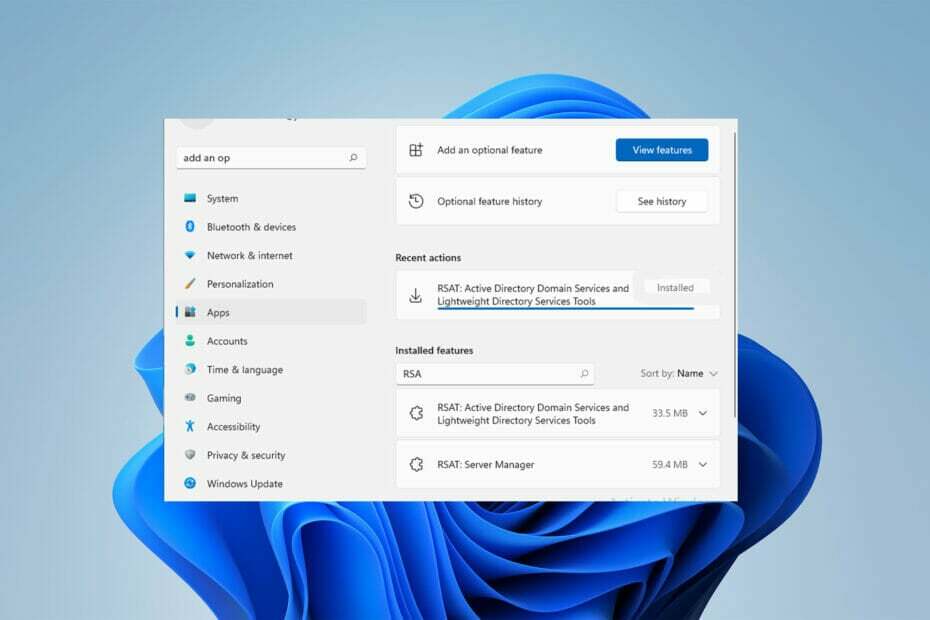
xINSTALIRAJTE KLIKOM NA DATOTEKU ZA PREUZIMANJE
Ovaj softver će popraviti uobičajene računalne pogreške, zaštititi vas od gubitka datoteka, zlonamjernog softvera, kvara hardvera i optimizirati vaše računalo za maksimalnu učinkovitost. Riješite probleme s računalom i uklonite viruse sada u 3 jednostavna koraka:
- Preuzmite alat za popravak računala Restoro koji dolazi s patentiranim tehnologijama (dostupan patent ovdje).
- Klik Započni skeniranje kako biste pronašli probleme sa sustavom Windows koji bi mogli uzrokovati probleme s računalom.
- Klik Popravi sve kako biste riješili probleme koji utječu na sigurnost i performanse vašeg računala
- Restoro je preuzeo 0 čitatelji ovog mjeseca.
Nedostatak korisnika i računala Active Directory (ADUC) jedan je od najfrustrirajućih problema koji su mnogi korisnici Windows Pro prijavili.
ADUC je nevjerojatan MMC dodatak koji administratorima omogućuje upravljanje Microsoft Active Directoryjem.
Međutim, iz nekog razloga nedostaje u verzijama Windows poslužitelja ili Enterprise/Pro. Uronimo u to zašto nedostaje i kako to možemo popraviti.
Ima li Windows 11 Active Directory?
Aktivni imenik je kamen temeljac za svakog administratora koji želi upravljati udaljenim računalima i dodijeliti im privilegije.
Radi na Windows Serveru. Međutim, možete ga pokrenuti u sustavu Windows 11 instaliranjem određene Microsoftove komponente. U sljedećim odjeljcima ćemo vas upoznati s komponentom i kako je možete instalirati.
Zašto nedostaje Active Directory Users and Computers?
To može biti zbog nedostajućih komponenti potrebnih za daljinsko upravljanje računalima. Potrebna primarna komponenta za pokretanje ADUC-a je RSAT (Alati za udaljenu administraciju poslužitelja).
Imajte na umu da je to jedna od Microsoftovih značajki na zahtjev (FOD) koju možete instalirati. Dakle, to je preduvjet za omogućavanje ADUC-a.
Dostupan je samo za poslovne i pro-Windows korisnike. Stoga sljedeća rješenja u sljedećim odjeljcima rješavaju nedostatak ADUC-a u verzijama Windows 11 Pro i Enterprise.
Postoje izvrsna rješenja za prevladavanje ovog problema. Međutim, instaliranje RSAT-a je najčešći način aktiviranja ADUC-a.
U nastavku ćemo vam dati tri načina na koja vam mogu pomoći instalirati RSAT u sustavu Windows 11: pomoću postavki sustava Windows, pomoću naredbenog retka i pomoću PowerShell-a.
Kako mogu popraviti nedostatak korisnika i računala Active Directory?
1. Koristite postavke sustava Windows
- Prvo kliknite na Početak izbornik, vrsta postavke, i odaberite ga.
- Sada biraj aplikacije iz lijevog okna.
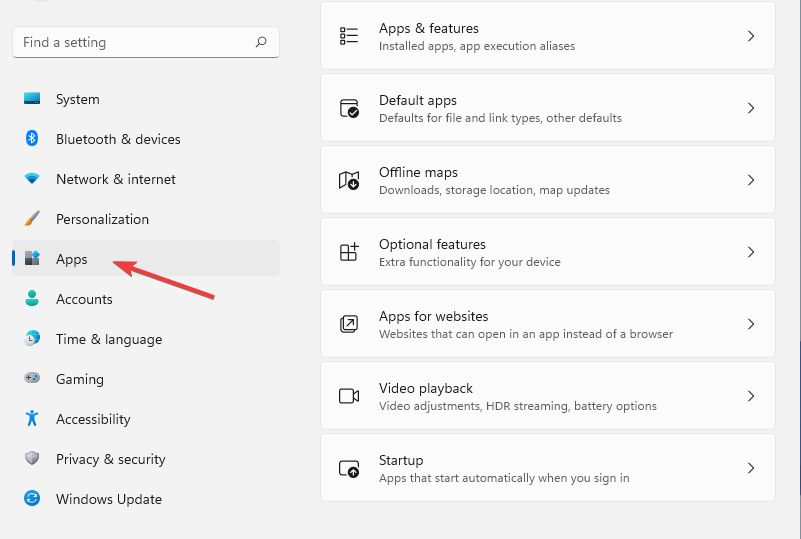
- Nakon toga odaberite Dodatne značajke na desnom oknu.
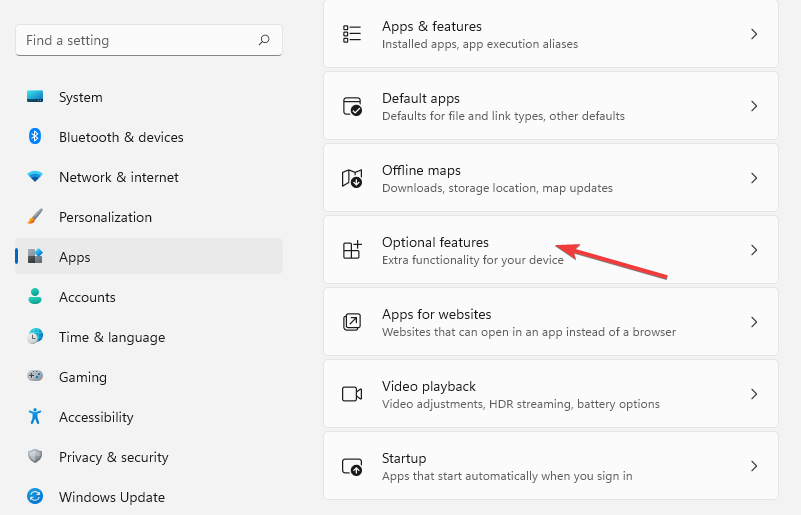
- Kliknite lijevom tipkom miša Pregledajte značajke. Sada ukucaj RSAT u traci za pretraživanje.
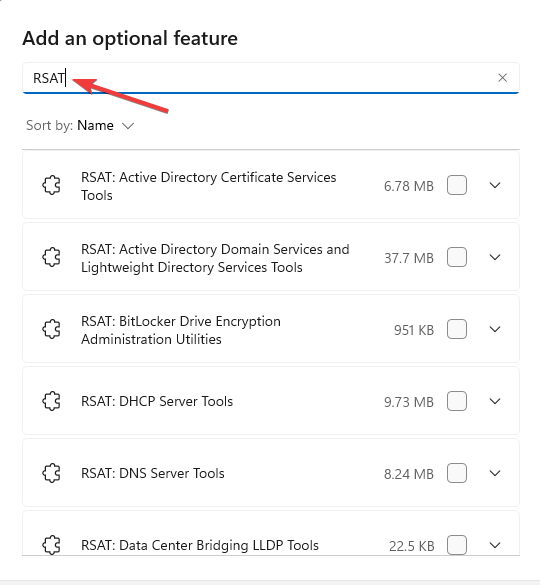
- Odaberi RSAT: Usluge domene Active Directory.
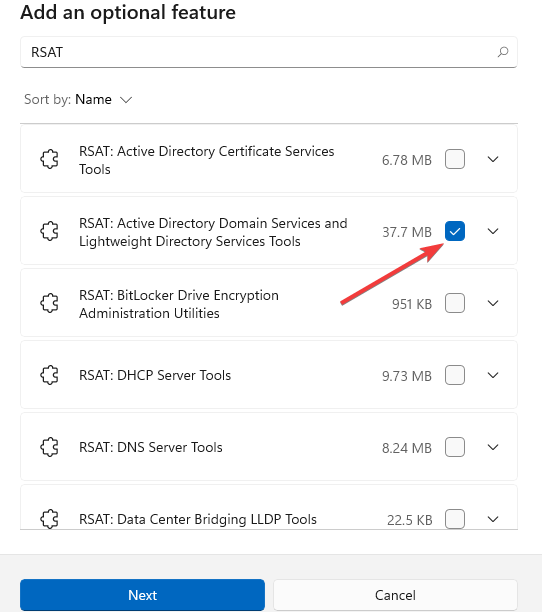
- Sada, kliknite na Sljedeći.
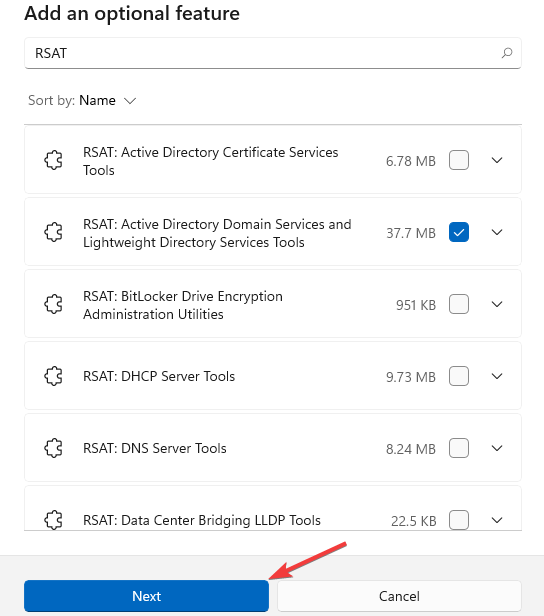
- Zatim odaberite Instalirati.
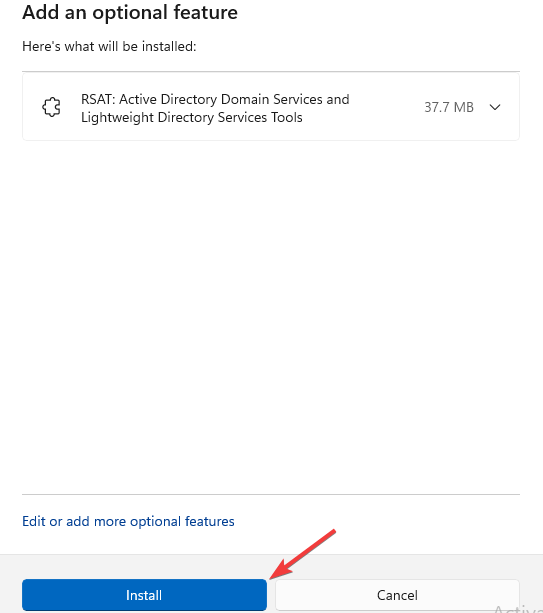
- Pričekajte dok se instalacija ne završi.
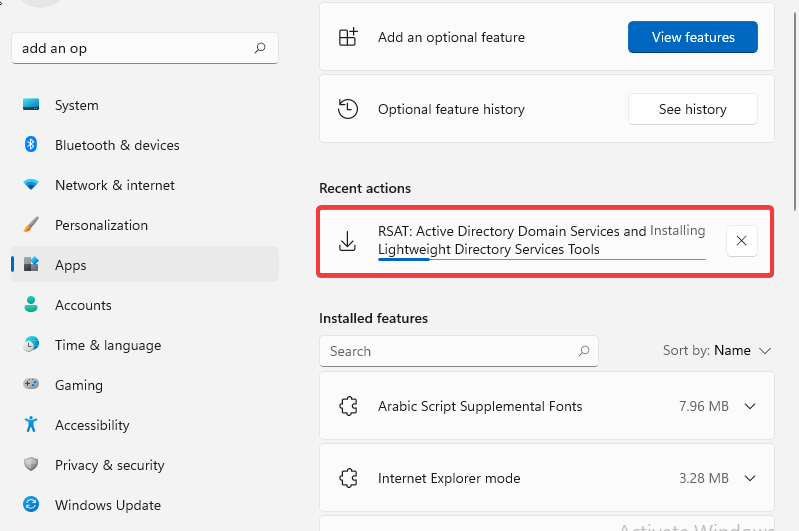
- Nakon nekoliko minuta možete vidjeti da je instaliran.
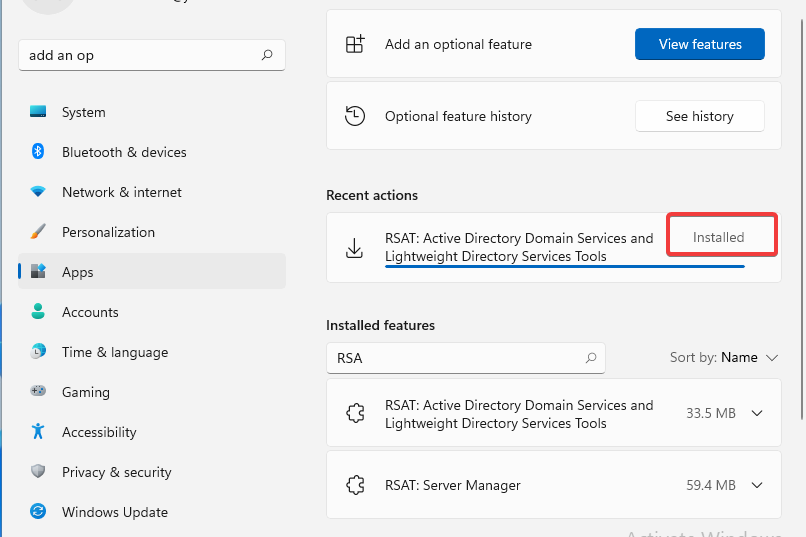
2. Koristite naredbeni redak
- Klikni na Početak izbornik, vrsta CMD zatim desnom tipkom miša kliknite na Naredbeni redak i odaberite Pokreni kao administrator.
- Zatim upišite sljedeću naredbenu liniju i pritisnite Unesi:
DISM.exe /Online /Add-Capability /capabilityName: Rsat. Aktivni direktorij. DS- LDS.Alati~~~~0.0.1.0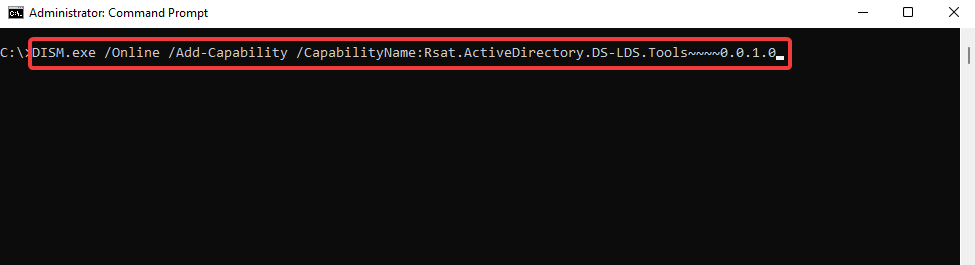
- Nakon toga pričekajte dok se instalacija ne završi.

3. Koristite PowerShell
- Otvori Početak izbornik i tip PowerShell, zatim kliknite na Pokreni kao administrator.
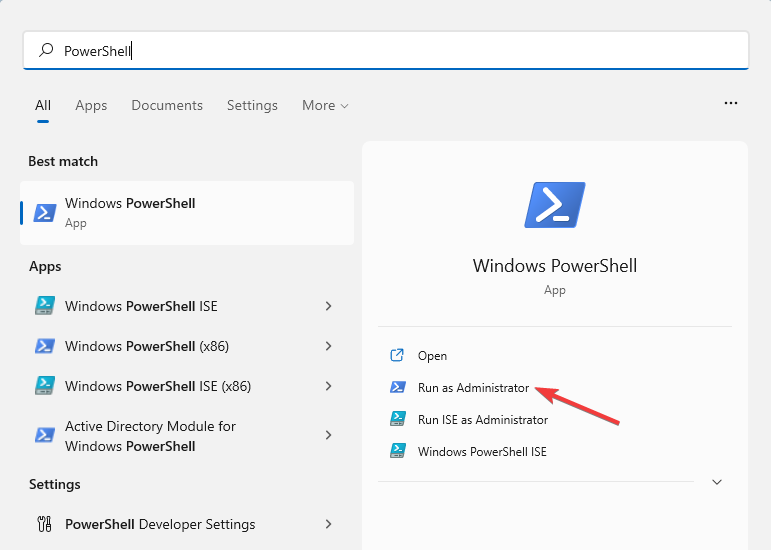
- Zatim upišite sljedeću naredbu i pritisnite Unesi:
Add-WindowsCapability -Online -Naziv “Rsat. Aktivni direktorij. DS-LDS.Alati”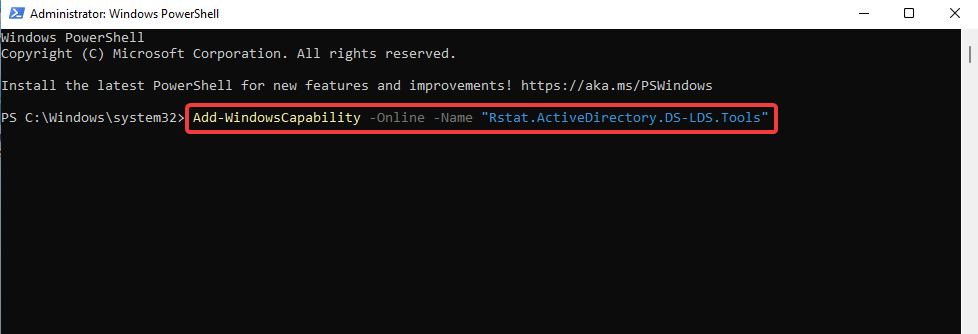
- Zatim ćete vidjeti sljedeći rezultat kada se instalacija završi, kao što je prikazano na donjoj slici.

Uz RSAT instaliran na vašem Windowsu, možete pokrenuti svoj ADUC program sa svog računala. Postoje dva načina za pristup ADUC-u u sustavu Windows: Pokrenite dijaloški okvir naredbe i Windows pretraživanje.
- Ovdje su popravci za Open Shell Windows 11 problem koji ne radi
- 2 načina i prečaca za otvaranje međuspremnika u sustavu Windows 11
- Kako jednostavno kopirati bilo koju adresu imenika u sustavu Windows 11
- 6 jednostavnih načina da traku zadataka učinite transparentnom u sustavu Windows 11
Kako mogu otvoriti Active Directory Korisnici i računala?
1. Koristite naredbu Run
- Prvo pritisnite Windows + R tipke za otvaranje Trčanje app.
- Zatim upišite dsa.msc i odaberite u redu.
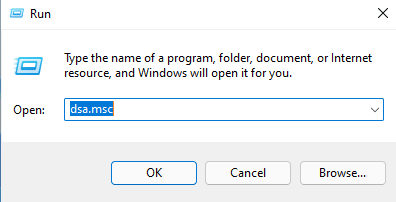
2. Koristite Windows pretraživanje
- Klikni na Početak izbornik, vrsta Windows alati, i odaberite ga.
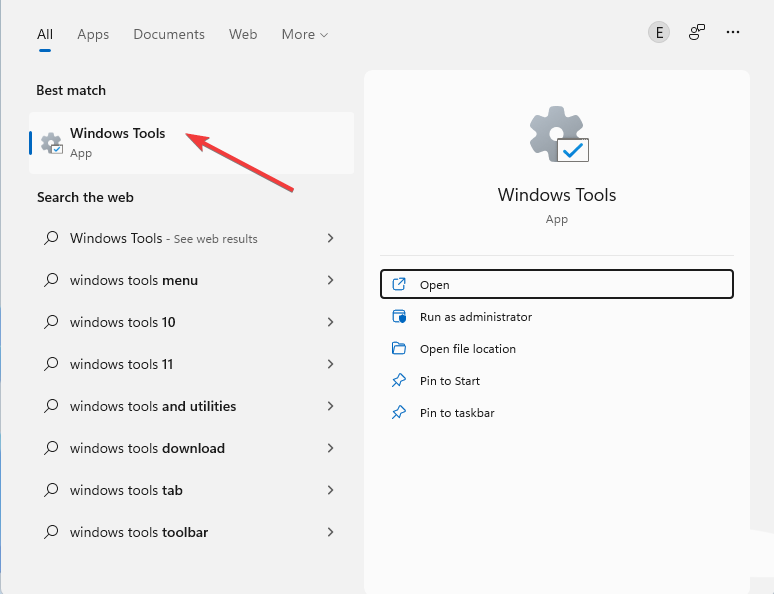
- Nakon toga, dvaput kliknite na njega da otvorite AUDC Windows.
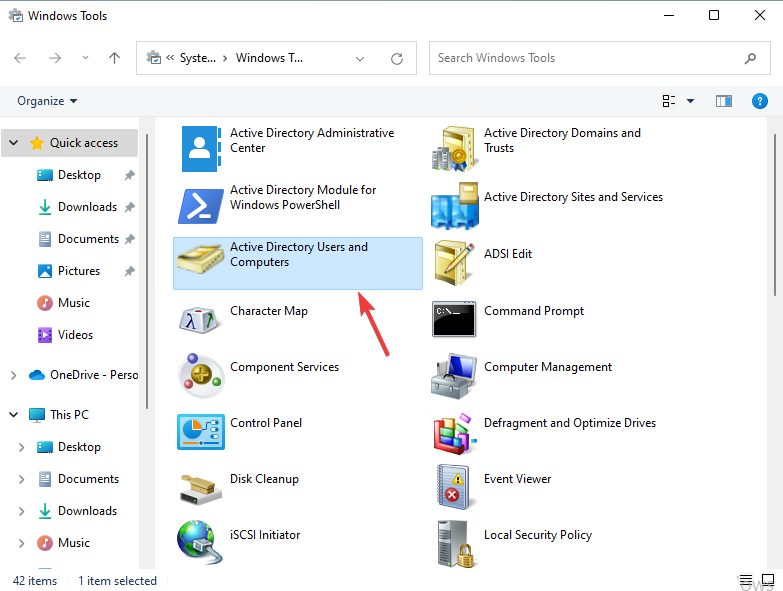
Možete upravljati udaljenim računalima i obavljati operacije pomoću alata za korisnike aktivnog imenika.
Međutim, ako nedostaje u vašem Windowsu i želite ga omogućiti, trebali biste instalirati alate za administraciju udaljenog poslužitelja.
Ako tražite metodu za omogućite korisnike i računala Active Directory u sustavima Windows 11 i 10, ovaj članak bi mogao pomoći.
U odjeljku za komentare u nastavku javite nam jeste li uspjeli riješiti problem koji nedostaje Active Directory Users and Computers.
 Još uvijek imate problema?Popravite ih ovim alatom:
Još uvijek imate problema?Popravite ih ovim alatom:
- Preuzmite ovaj alat za popravak računala ocijenjeno Sjajno na TrustPilot.com (preuzimanje počinje na ovoj stranici).
- Klik Započni skeniranje kako biste pronašli probleme sa sustavom Windows koji bi mogli uzrokovati probleme s računalom.
- Klik Popravi sve za rješavanje problema s patentiranim tehnologijama (Ekskluzivni popust za naše čitatelje).
Restoro je preuzeo 0 čitatelji ovog mjeseca.
![Korisnici i računala Active Directory ne reagiraju [Windows 11 i 10]](/f/5c29da4f0c9827c5ec38217df7cf4d59.png?width=300&height=460)

![Nedostaju korisnici i računala Active Directory [popravljeno na 3 načina]](/f/e3015e9343a03fa46b8a4f4eecc7698f.png?width=300&height=460)